电脑系统怎么重装win10
- 分类:Win10 教程 回答于: 2022年11月07日 09:42:00
不少小伙伴都在使用华硕笔记本电脑,电脑使用时间久了之后,因为各种各样的原因,会导致出现系统运行速度变慢的情况,这时候有需要通过重装系统来修复解决问题。但是很多电脑小白用户并不知道电脑系统怎么重装,所以本期小编告诉大家电脑系统重装win10教程。
工具/原料:
系统版本:windows10系统
品牌型号:华硕VivoBook14
软件版本:装机吧一键重装系统软件v2290
方法/步骤:
重装系统win10步骤图解:
1、下载安装装机吧一键重装系统软件并打开。准备一个8GB以上的U盘。选择制作系统,点击开始制作.

2、下载系统镜像,选择系统之后点击开始制作。

3、耐心等待自动下载相关需要的文件。

4、制作完成后点击立即重启电脑。
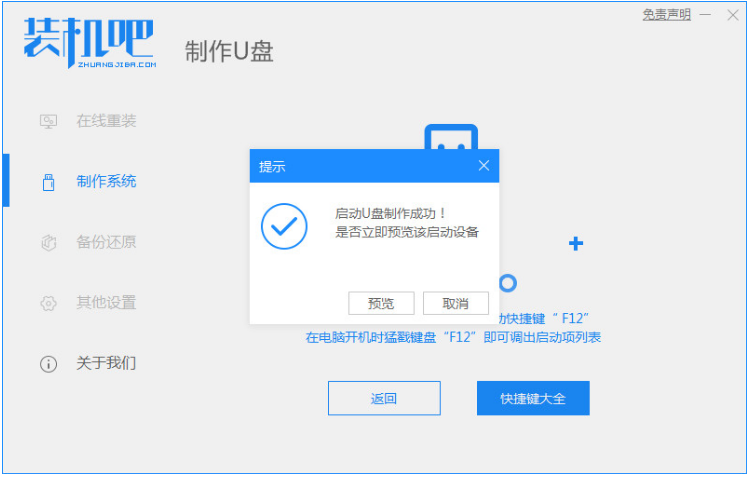
5、将制作好的启动U盘插到电脑上,开机时快速按Esc 或Del 按F12进入的快速引导菜单界面,选择U盘进入。
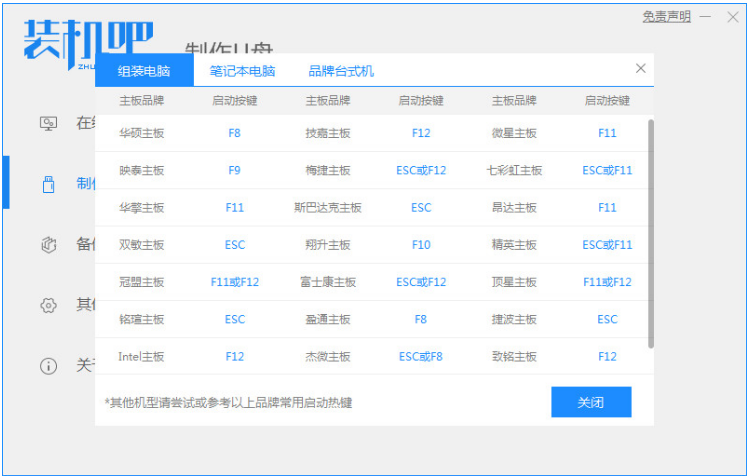
6、电脑进入PE系统后,继续打开装机工具进行安装。

7、系统安装完成后就能进入到我们的新安装的系统即可。
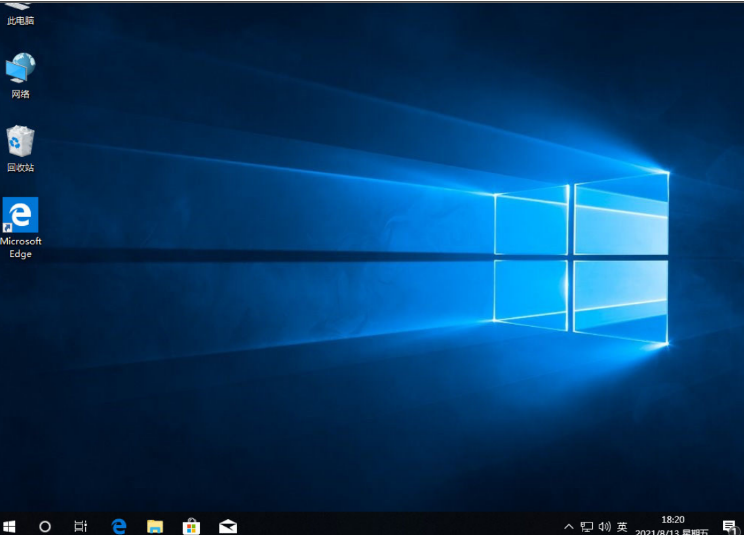
总结:
1、打开装机工具选择win10系统进行下载;
2、下载并部署环境后重启电脑进入pe系统安装;
3、再次重启电脑直至进入页面。
 有用
26
有用
26


 小白系统
小白系统


 1000
1000 1000
1000 1000
1000 1000
1000 1000
1000 1000
1000 1000
1000 1000
1000 1000
1000 1000
1000猜您喜欢
- 示例win10时间不准怎么解决2019/03/09
- windows10正式版下载地址2021/07/28
- 教你电脑怎么设置自动关机..2018/12/12
- win10安装教程不用u盘2022/04/30
- 教你win10局域网怎么传文件2020/10/06
- 云骑士一键重装系统win10教程..2023/04/21
相关推荐
- 为你解答如何打开win10计算器..2018/11/02
- 小编教你windows10桌面默认图标恢复..2017/09/04
- 小白一键装机安装win10的方法..2022/07/10
- 三星电脑重装系统win102022/11/04
- win10官网下载镜像到u盘怎么安装..2022/02/04
- 戴尔笔记本一键重装win10系统教程..2021/11/07

















